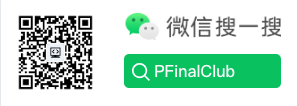VSCode快捷键
作为一个开发者,熟练掌握编辑器的快捷键是提高效率的关键。VSCode作为目前最流行的代码编辑器之一,拥有丰富的快捷键功能。本文将为你总结一些最实用的VSCode快捷键,让你的开发效率飞起来。
通用操作
| 快捷键 | 功能 |
|---|---|
Cmd + Shift + P | 打开命令面板 |
Cmd + P | 快速打开文件 |
Cmd + Shift + N | 新建窗口 |
Cmd + N | 新建文件 |
Cmd + W | 关闭当前窗口或标签页 |
Cmd + Shift + T | 重新打开关闭的编辑器 |
Cmd + , | 打开设置 |
Cmd + K Cmd + S | 打开快捷键设置 |
编辑操作
| 快捷键 | 功能 |
|---|---|
Cmd + X | 剪切整行 |
Cmd + C | 复制整行 |
Cmd + V | 粘贴 |
Cmd + D | 选中下一个相同单词 |
Cmd + Shift + L | 选中所有相同单词 |
Cmd + L | 选中整行 |
Cmd + Shift + K | 删除整行 |
Cmd + Enter | 在下方插入新行 |
Cmd + Shift + Enter | 在上方插入新行 |
Cmd + Shift + \ | 跳转到匹配的括号 |
Cmd + / | 注释/取消注释行 |
Cmd + Option + / | 注释/取消注释块 |
Cmd + K Cmd + C | 添加行注释 |
Cmd + K Cmd + U | 删除行注释 |
Cmd + K Cmd + / | 添加/删除块注释 |
多光标操作
| 快捷键 | 功能 |
|---|---|
Option + 鼠标点击 | 添加多个光标 |
Cmd + Option + Up/Down | 在上方/下方添加光标 |
Cmd + U | 撤销上一个光标操作 |
Cmd + Shift + L | 选中所有匹配项并添加光标 |
导航操作
| 快捷键 | 功能 |
|---|---|
Cmd + T | 跳转到符号 |
Cmd + Shift + O | 跳转到符号(当前文件) |
Cmd + G | 跳转到指定行 |
Cmd + P | 快速打开文件 |
Cmd + Shift + P | 打开命令面板 |
F12 | 跳转到定义 |
Option + F12 | 预览定义 |
Cmd + K Cmd + P | 跳转到匹配的括号 |
Cmd + Option + Left/Right | 后退/前进光标位置 |
搜索和替换
| 快捷键 | 功能 |
|---|---|
Cmd + F | 查找 |
Cmd + H | 替换 |
Cmd + G | 查找下一个 |
Cmd + Shift + G | 查找上一个 |
Cmd + Option + F | 替换当前文件 |
Cmd + Shift + H | 替换整个项目 |
Cmd + Shift + F | 在文件中查找 |
代码格式化
| 快捷键 | 功能 |
|---|---|
Cmd + Option + F | 格式化文档 |
Cmd + K Cmd + F | 格式化选中代码 |
Cmd + ] | 增加缩进 |
Cmd + [ | 减少缩进 |
文件管理
| 快捷键 | 功能 |
|---|---|
Cmd + K S | 保存所有文件 |
Cmd + K Cmd + W | 关闭所有编辑器 |
Cmd + K Cmd + R | 在资源管理器中显示当前文件 |
Cmd + K Cmd + O | 在新窗口中打开当前文件 |
终端操作
| 快捷键 | 功能 |
|---|---|
Ctrl + ` | 打开集成终端 |
Cmd + Shift + ` | 创建新终端 |
Cmd + Shift + C | 打开新终端(外部) |
Cmd + Shift + V | 粘贴到终端 |
调试操作
| 快捷键 | 功能 |
|---|---|
F5 | 开始调试 |
F9 | 切换断点 |
F10 | 单步跳过 |
F11 | 单步进入 |
Shift + F11 | 单步跳出 |
Cmd + Shift + F5 | 重启调试 |
Shift + F5 | 停止调试 |
Git操作
| 快捷键 | 功能 |
|---|---|
Cmd + Shift + G | 打开Git视图 |
Cmd + Shift + P > Git: Commit | 提交更改 |
Cmd + Shift + P > Git: Push | 推送到远程仓库 |
Cmd + Shift + P > Git: Pull | 从远程仓库拉取 |
插件和扩展
| 快捷键 | 功能 |
|---|---|
Cmd + Shift + X | 打开扩展视图 |
Cmd + Shift + P > Extensions: Install Extensions | 安装扩展 |
窗口操作
| 快捷键 | 功能 |
|---|---|
Cmd + \ | 拆分编辑器 |
Cmd + 1/2/3... | 切换到第N个编辑器组 |
Cmd + K Cmd + Left/Right | 将编辑器移动到左侧/右侧组 |
Cmd + K Cmd + W | 关闭所有编辑器组 |
书签操作
| 快捷键 | 功能 |
|---|---|
Cmd + Option + K | 切换书签 |
Cmd + Option + L | 下一个书签 |
Cmd + Option + J | 上一个书签 |
折叠和展开
| 快捷键 | 功能 |
|---|---|
Cmd + Option + [ | 折叠代码块 |
Cmd + Option + ] | 展开代码块 |
Cmd + K Cmd + [ | 折叠所有子区域 |
Cmd + K Cmd + ] | 展开所有子区域 |
Cmd + K Cmd + 0 | 折叠所有区域 |
Cmd + K Cmd + J | 展开所有区域 |
这些快捷键涵盖了VSCode的大部分常用功能。熟练掌握它们将大大提高你的编码效率。建议从最常用的快捷键开始练习,逐步熟悉其他功能。
小贴士
- 自定义快捷键:如果你觉得默认快捷键不符合你的习惯,可以在
Cmd + K Cmd + S中自定义快捷键。 - 使用命令面板:
Cmd + Shift + P是万能的命令面板,几乎所有功能都可以通过它来访问。 - 多光标操作:这是VSCode最强大的功能之一,可以同时编辑多个位置。
- 文件搜索:
Cmd + P可以快速搜索和打开文件,支持模糊匹配。
掌握这些快捷键不仅能提高你的开发效率,还能让你在团队中展现出更专业的技能。快去试试吧!